
Πίνακας περιεχομένων:
- Συγγραφέας John Day [email protected].
- Public 2024-01-30 08:32.
- Τελευταία τροποποίηση 2025-01-23 14:39.
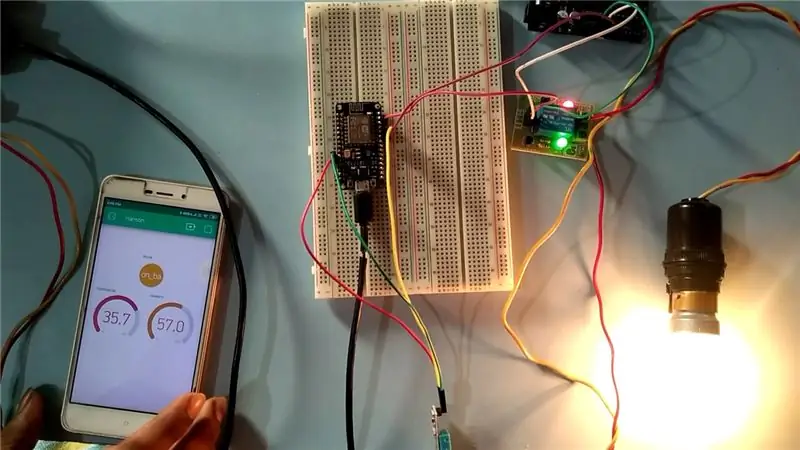


# ΕΙΣΑΓΩΓΗ
Ο αυτοματισμός στο σπίτι είναι η διαδικασία αυτοματισμού οικιακών συσκευών όπως AC, Fan, rigeυγείο, φώτα και η λίστα συνεχίζεται, έτσι ώστε να μπορούν να ελέγχονται με το τηλέφωνό σας, τον υπολογιστή ή ακόμα και από απόσταση. Αυτό το έργο ασχολείται με το esp2866 nodeMCU για τον έλεγχο των συσκευών του σπιτιού μας μέσω του δικτύου WiFi.
Βήμα 1: Εξαρτήματα που χρησιμοποιούνται
ESP 2866 NodeMCU
2. Πηγή DC 5V / Arduino UNO για πηγή 5V
3. Αισθητήρας DHT11
4. Ηλεκτρικός λαμπτήρας
5. Μονάδα ρελέ 5V
6. Breadboard
7. Jumper Wires (αρσενικό-θηλυκό & αρσενικό-αρσενικό)
8. Smartphone με εγκατεστημένη την εφαρμογή Blynk
9. Δίκτυο WiFi.
Βήμα 2: Περιγραφή

1. Το NodeMCU (Μονάδα MicroController Node) είναι ένα περιβάλλον ανάπτυξης λογισμικού και υλικού ανοικτού κώδικα που είναι χτισμένο γύρω από ένα πολύ φθηνό System-on-a-Chip (SoC) που ονομάζεται ESP8266.
Το ESP8266 είναι ένα χαμηλού κόστους τσιπ WiFi Module που μπορεί να διαμορφωθεί ώστε να συνδέεται στο Διαδίκτυο για Internet of Things (IoT) και παρόμοια Τεχνολογικά Έργα. Βασικά, οι κανονικοί ηλεκτρικοί και μηχανικοί εξοπλισμοί σας δεν μπορούν να συνδεθούν στο Διαδίκτυο από μόνοι τους. Δεν έχουν την ενσωματωμένη ρύθμιση για να το κάνουν.
Μπορείτε να ρυθμίσετε το ESP8266 με αυτούς τους εξοπλισμούς και να κάνετε εκπληκτικά πράγματα. Έλεγχος, παρακολούθηση, ανάλυση και πολλά άλλα. Το ESP8266 NodeMCU διαθέτει 17 ακίδες GPIO οι οποίες μπορούν να αντιστοιχιστούν σε διάφορες λειτουργίες όπως I2C, I2S, UART, PWM, IR Remote Control, LED Light και Button προγραμματικά. Κάθε ψηφιακά ενεργοποιημένο GPIO μπορεί να διαμορφωθεί ως υψηλό ή χαμηλό. Για περισσότερες λεπτομέρειες ανατρέξτε στο
nodeMCU
Βήμα 3: Ρελέ




είναι ένας ηλεκτρικά διακόπτης που μπορεί να ενεργοποιηθεί ή να απενεργοποιηθεί, αφήνοντας το ρεύμα να περάσει ή όχι και μπορεί να ελεγχθεί με χαμηλές τάσεις, όπως το 5V που παρέχεται από τις ακίδες Arduino.
Το παρακάτω σχήμα δείχνει το pinout της μονάδας ρελέ Οι 3 ακίδες στην αριστερή πλευρά της μονάδας ρελέ συνδέουν υψηλή τάση και οι ακίδες στη δεξιά πλευρά συνδέουν το εξάρτημα που απαιτεί χαμηλή τάση-οι ακίδες Arduino.
Η πλευρά υψηλής τάσης έχει δύο συνδετήρες, η κάθε μία με τρεις πρίζες: κοινή (COM), κανονικά κλειστή (NC) και κανονικά ανοιχτή (NO).
1. COM: κοινή καρφίτσα
2. NC (Normally Closed): η κανονικά κλειστή διαμόρφωση χρησιμοποιείται όταν θέλετε το ρελέ να κλείσει από προεπιλογή, πράγμα που σημαίνει ότι το ρεύμα ρέει εκτός εάν στείλετε ένα σήμα από το Arduino στη μονάδα ρελέ για να ανοίξετε το κύκλωμα και να σταματήσετε το ρεύμα Το
3. ΟΧΙ (Κανονικά ανοικτό): η κανονικά ανοιχτή διαμόρφωση λειτουργεί αντίστροφα: το ρελέ είναι πάντα ανοιχτό, οπότε το κύκλωμα είναι σπασμένο εκτός αν στείλετε σήμα από το Arduino για να κλείσει το κύκλωμα.
Οι συνδέσεις μεταξύ της μονάδας ρελέ και του NodeMCU είναι πραγματικά απλές:
1. GND: πηγαίνει στο έδαφος
2. IN: ελέγχει το ρελέ (θα συνδεθεί σε ψηφιακή ακίδα nodeMCU)
3. VCC: πηγαίνει στα 5V
Εδώ, δίνουμε ότι αυτός ο πείρος 5V και GND του ρελέ είναι συνδεδεμένος με τον πείρο arduino 5V και GND αντίστοιχα και ο πείρος GND του arduino είναι κοινός με τον πείρο GND του NodeMCU.
Πριν προχωρήσετε σε αυτό το έργο, θέλω να σας ενημερώσω ότι αντιμετωπίζετε τάση δικτύου. Επομένως, δείτε ευγενικά τη σύνδεση πριν την ενεργοποιήσετε. Καρφίτσες & περιγραφή σύνδεσης:
1. Το πράσινο καλώδιο συνδέει τον ακροδέκτη D2 του nodeMCU στο i/p του ρελέ
2. Τα κόκκινα και κίτρινα καλώδια συνδέουν 5V και GND με το VCC και το GND του ρελέ αντίστοιχα.
Τώρα για να συνδέσετε το φορτίο (σε αυτήν την περίπτωση ο λαμπτήρας). Στην αρχή κόψτε το ζωντανό καλώδιο του λαμπτήρα ή της λάμπας. Τώρα συνδέστε το πρώτο άκρο, δηλαδή πηγαίνει στην παροχή ρεύματος στον πείρο NO (εάν θέλετε περιστασιακά να ανάψετε τη λάμπα/λάμπα) και το άλλο άκρο του καλωδίου που πηγαίνει στον λαμπτήρα, στον πείρο COM του ρελέ. Παρακαλώ βρείτε τη σύνδεση παρακάτω.
Βήμα 4: Αισθητήρας DHT11

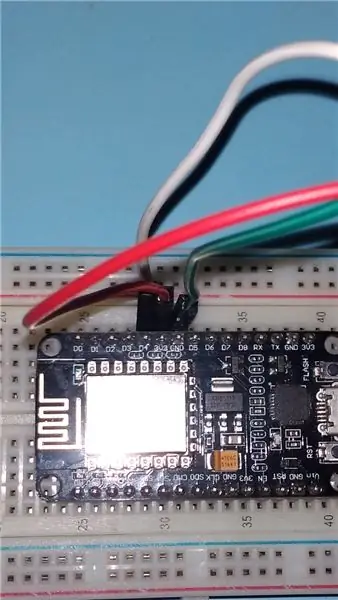

Χρησιμοποιείται για την αίσθηση της θερμοκρασίας και της υγρασίας του χώρου εργασίας σε αυτήν την περίπτωση, του αισθητήρα.
Για περισσότερες λεπτομέρειες ανατρέξτε
Η σύνδεση του DHT11 είναι η ακόλουθη Συνδέστε τις καρφίτσες VCC και GND του αισθητήρα στις ακίδες 3.3V και GND του nodeMCU αντίστοιχα και οι ακίδες δεδομένων στο D4 σε αυτό το φρεάτιο μπορείτε να χρησιμοποιήσετε οποιαδήποτε από τις ακίδες GPIO σε αυτό το έργο που συζητήθηκε μέχρι τώρα. Ανατρέξτε στην παρακάτω εικόνα:
Εδώ, τα κόκκινα και πράσινα καλώδια συνδέουν τις ακίδες 3.3V και GND του nodeMCU με τον πείρο VCC (+) και GND (-) του αισθητήρα DHT11 αντίστοιχα.
Βήμα 5: Η εφαρμογή Blynk
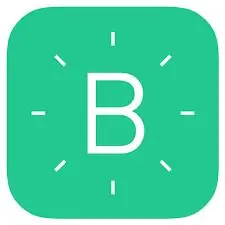
Το Blynk είναι μια νέα πλατφόρμα που σας επιτρέπει να δημιουργείτε γρήγορα διεπαφές για τον έλεγχο και την παρακολούθηση των έργων υλικού σας από τη συσκευή σας iOS και Android. Μετά τη λήψη της εφαρμογής Blynk, μπορείτε να δημιουργήσετε έναν πίνακα ελέγχου έργου και να τακτοποιήσετε κουμπιά, ρυθμιστικά, γραφήματα και άλλα γραφικά στοιχεία στην οθόνη.
Για να ξεκινήσετε με το blynk ακολουθήστε τον παρακάτω σύνδεσμο.
Για περισσότερες λεπτομέρειες ανατρέξτε
Βήμα 6: Διάγραμμα κυκλώματος
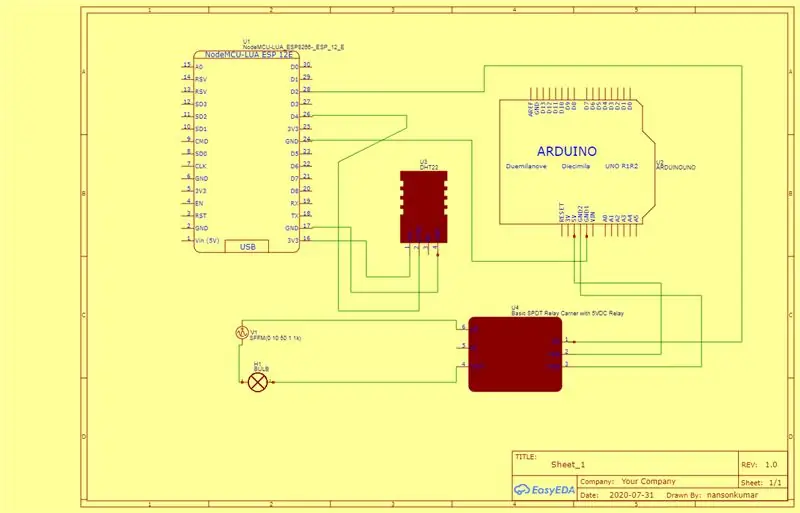
Βήμα 7: Κωδικός
Πάρτε τον κωδικό σας εδώ
Μερικοί πιο χρήσιμοι σύνδεσμοι
1. Σύνδεσμος βιβλιοθήκης Blynk για arduino IDE
2. βιβλιοθήκη αισθητήρα dht11
3. Απλή βιβλιοθήκη χρονοδιακόπτη
4. Γιατί χρησιμοποιείται απλό χρονόμετρο;;
Συνιστάται:
DIY Home Automation Intruder Alarm System !: 5 Βήματα (με εικόνες)

DIY Home Automation Intruder Alarm System !: Σε αυτό το έργο θα σας δείξω πώς να χρησιμοποιήσετε το λογισμικό Home Assistant για να δημιουργήσετε ένα σύστημα συναγερμού εισβολέα για το σπίτι σας. Το σύστημα βασικά θα ανιχνεύσει εάν η πόρτα ανοίξει χωρίς άδεια και στη συνέχεια θα στείλει μια ειδοποίηση
Internet/cloud Controlled Home Automation Using Esp8266 (aREST, MQTT, IoT): 7 βήματα (με εικόνες)

Internet/cloud Controlled Home Automation Using Esp8266 (aREST, MQTT, IoT): ΟΛΕΣ οι πιστώσεις στο http://arest.io/ για την υπηρεσία cloud !! IoT το πιο συζητημένο θέμα στον κόσμο αυτή τη στιγμή !! Οι διακομιστές και οι υπηρεσίες cloud που το καθιστούν εφικτό είναι το σημείο έλξης του σημερινού κόσμου
DIY HOME AUTOMATION - Αντικαταστήστε τους παραδοσιακούς διακόπτες φωτισμού: 5 βήματα

DIY HOME AUTOMATION - Αντικαταστήστε τους παραδοσιακούς διακόπτες φωτός: Ενεργοποιήστε ή απενεργοποιήστε τα ΦΩΤΑ χρησιμοποιώντας αισθητήρες αφής Χαρακτηριστικά: Οι χωρητικοί αισθητήρες αφής χρησιμοποιούνται για να ανάψουν τα φώτα αντί για τους παραδοσιακούς μηχανικούς διακόπτες. Αισθητήρες PIR για αυτοματοποιημένα φώτα
Sonoff B1 Firmware Home Automation Openhab Google Home: 3 Βήματα

Homeoff αυτοματοποίηση υλικολογισμικού Sonoff B1 Openhab Google Home: Μου αρέσει πολύ το υλικολογισμικό Tasmota για τους διακόπτες Sonoff. Αλλά δεν ήταν πραγματικά ευχαριστημένος με το υλικολογισμικό Tasmota στο Sonoff-B1 μου. Δεν πέτυχα πλήρως να το ενσωματώσω στο Openhab και να το ελέγξω μέσω του Google Home. Ως εκ τούτου έγραψα τη δική μου εταιρεία
DIY IoT Lamp for Home Automation -- ESP8266 Tutorial: 13 βήματα (με εικόνες)

DIY IoT Lamp for Home Automation || ESP8266 Tutorial: Σε αυτό το σεμινάριο θα φτιάξουμε μια έξυπνη λάμπα συνδεδεμένη στο Διαδίκτυο. Αυτό θα μπει βαθιά στο διαδίκτυο των πραγμάτων και θα ανοίξει έναν κόσμο αυτοματισμού σπιτιού! Αυτό σημαίνει ότι μπορείτε να επιλέξετε
